OpenZFS: Vodič kroz DigitalOcean
Možda ste više puta čuli da je ZFS datotečni sustav poslovnog razreda namijenjen obradi velike količine podataka u složenim nizovima. Prirodno, ovo bi natjeralo svakog novog posjetitelja da ne bi smio (ili ne bi mogao) raditi takvu tehnologiju.
Ništa ne može biti dalje od istine. ZFS je jedan od rijetkih softvera koji jednostavno radi. Izvan okvira, bez ikakvog finog podešavanja, obavlja sve stvari koje oglašava - od provjera integriteta podataka do RAIDZ konfiguracije. Da, dostupne su opcije finog ugađanja i u njih se može ući ako se za tim ukaže potreba. No, za početnike zadane vrijednosti izvrsno funkcioniraju.
Jedino ograničenje s kojim se možete susresti je hardversko. Stavljanje više diskova u različite konfiguracije znači da imate mnogo diskova koji leže oko vas! Tu DigitalOcean (DO) dolazi u pomoć.
Napomena: Ako ste upoznati s DO i kako postaviti SSH tipke, možete prijeći izravno na ZFS dio rasprave. Sljedeća dva odjeljka pokazuju kako postaviti VM na DigitalOcean i pomoću njega priključiti blok uređaje
Uvod u DigitalOcean
Pojednostavljeno rečeno, DigitalOcean je pružatelj usluga u oblaku u kojem možete vrtjeti virtualne strojeve kako bi se vaše aplikacije mogle pokretati. Dobivate suludu propusnost i svu SSD pohranu za pokretanje aplikacija. Ciljana je na programere, a ne na operatore, zbog čega je korisničko sučelje puno jednostavnije i lakše razumljivo.
Uz to se naplaćuju po satu, što znači da možete raditi na raznim ZFS konfiguracijama nekoliko sati, izbrisati sve VM-ove i pohranu kada budete zadovoljni, a račun neće premašiti više od nekoliko dolara.
Za ovaj ćemo vodič koristiti dvije značajke na DigitalOceanu:
- Kapljice: Droplet je njihova riječ za virtualni stroj koji pokreće operativni sustav sa statičnom javnom IP adresom. Naš izbor OS-a bit će Ubuntu 16.04 LTS.
- Blokiraj pohranu: Blok pohrana slična je disku koji je priključen na vaše računalo. Osim toga, ovdje možete odlučiti o veličini i broju diskova koje želite.
Prijavite se za DigitalOcean ako to već niste učinili.
Postoje dva načina za prijavu na vaš virtualni stroj, jedan je upotreba konzole (za koju vam se lozinka šalje e-poštom) ili možete koristiti opciju SSH ključa.
Postavljanje osnovnog SSH-a
MacOS i drugi UNIX korisnici koji imaju terminal na radnoj površini mogu to koristiti za SSH u kapljice (SSH klijent je po defaultu instaliran na većini svih Unicesa), a korisnik Windowsa možda želi preuzeti Git Bash.
Kad ste u svom terminalu, unesite sljedeće naredbe:
$ mkdir -p ~ /.ssh$ cd ~ /.ssh
$ ssh-keygen -y -f YourKeyName
Ovo će generirati dvije datoteke u ~ /.ssh imenik, koji se zove YourKeyName, a koji stalno trebate biti sigurni i privatni. To je vaš privatni ključ. Šifrirat će poruke prije nego što ih pošaljete na poslužitelj i dešifrirat će poruke koje vam Sever pošalje natrag. Kao što i samo ime govori, privatni ključ trebao bi biti uvijek u tajnosti.
Stvara se druga datoteka s imenom YourKeyName.pub a ovo je vaš javni ključ koji ćete pružiti DigitalOceanu kada kreirate kapljicu. Obrađuje šifriranje i dešifriranje poruka na poslužitelju, baš kao što to čini privatni ključ na vašem lokalnom računalu.
Stvaranje vaše prve kapljice
Nakon prijave za DO spremni ste stvoriti svoju prvu kapljicu. Slijedite korake u nastavku:
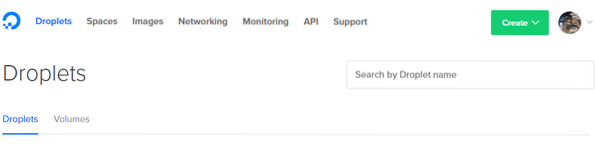
1. Kliknite gumb za stvaranje u gornjem desnom kutu i odaberite Kapljica opcija.
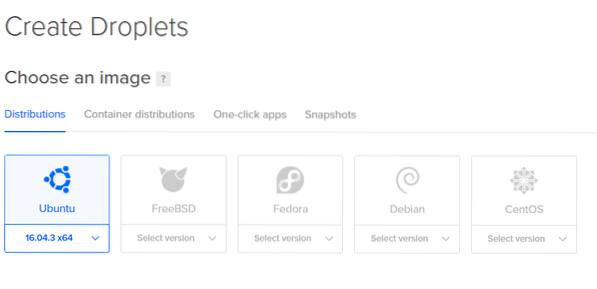
2. Sljedeća stranica dopustit će vam da odredite specifikacije svoje kapljice. Koristit ćemo Ubuntu.
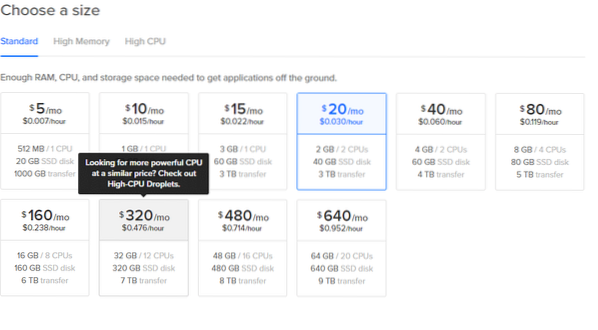
3. Odaberite veličinu, čak i opcija od 5 USD mjesečno vrijedi za male eksperimente.

4. Odaberite najbliži podatkovni centar zbog niskih kašnjenja. Možete preskočiti ostatak dodatnih opcija.
Napomena: Nemojte sada dodavati sveske. Kasnije ćemo ih dodati radi jasnoće.


5. Kliknite na Novi SSH ključevi i kopirajte sav sadržaj YourKeyName.pub u nju i dajte joj ime. Sada samo kliknite na Stvoriti i vaša Kapljica je dobra za polazak.
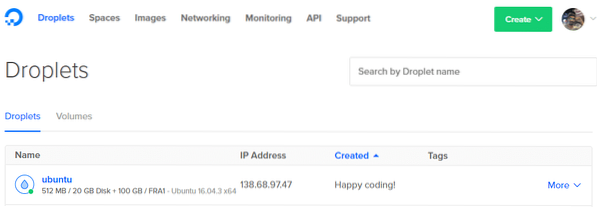
6. Dohvatite IP adresu kapljice s nadzorne ploče.
7. Sada možete SSH, kao korijenski korisnik, u svoj Kapaljku s vašeg terminala pomoću naredbe:
$ ssh korijen @ 138.68.97.47 -i ~ /.ssh / YourKeyNameNemojte kopirati gornju naredbu jer će vaša IP adresa biti drugačija. Ako sve funkcionira kako treba, primit ćete poruku dobrodošlice na svom terminalu i biti ćete prijavljeni na svoj udaljeni poslužitelj.

Dodavanje blok pohrane
Da biste dobili popis blok uređaja za pohranu u vašem VM-u, u terminalu upotrijebite naredbu:
$ lsblk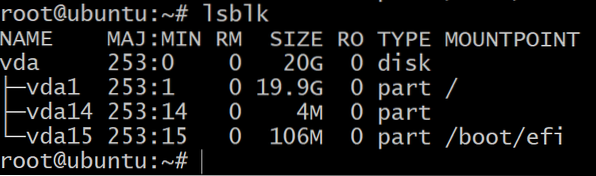
Vidjet ćete samo jedan disk podijeljen u tri blok uređaja. Ovo je instalacija OS-a i nećemo eksperimentirati s njima. Za to nam treba još uređaja za pohranu.
Za to idite na svoju nadzornu ploču DigitalOcean kliknite na Create tipku kao u prvom koraku i odaberite opciju glasnoće. Pričvrstite ga na svoju Kapljicu i dajte joj odgovarajuće ime. Dodajte tri takva volumena ponavljanjem ovog koraka još dva puta.
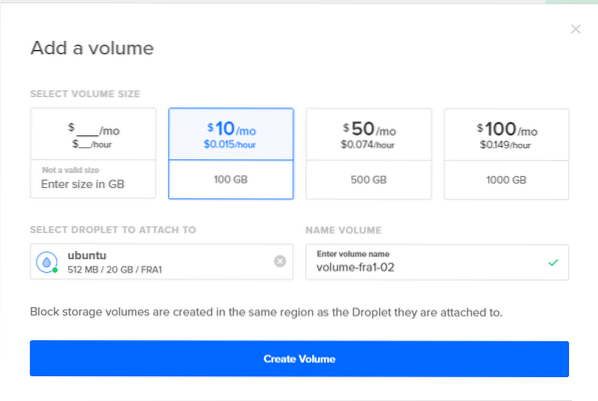
Ako se vratite na terminal i upišete lsblk, vidjet ćete nove unose na ovaj popis. Na snimci zaslona u nastavku nalaze se 3 nova diska koja ćemo koristiti za testiranje ZFS-a.

Kao posljednji korak, prije ulaska u ZFS, prvo biste trebali označiti svoje diskove prema GPT shemi. ZFS najbolje radi s GPT shemom, ali blok pohrana dodana vašim kapljicama ima oznaku MBR. Sljedeća naredba rješava problem dodavanjem GPT oznake na vaše nove spojene blokovske uređaje.
$ sudo se rastavio / dev / sda mklabel gptNapomena: Ne dijeli blok uređaj, on samo koristi uslužni program 'razdvojeni' kako bi blok uređaju dao globalno jedinstveni ID (GUID). GPT je skraćenica za GUID tablicu particija i prati svaki disk ili particiju s oznakom GPT na sebi.
Ponovite isto za sdb i sdc.
Sada smo spremni za početak korištenja OpenZFS-a s dovoljno pogona za eksperimentiranje različitih aranžmana.
Zpoolovi i VDEV-ovi
Za početak stvaranja vašeg prvog Zpoola. Morate razumjeti što je virtualni uređaj i koja mu je svrha.
Virtualni uređaj (ili Vdev) može biti jedan disk ili grupa diskova koji su zpool izloženi kao jedan uređaj. Na primjer, tri gore navedena uređaja od 100 GB sda, sdb i sdc svi mogu biti vlastiti vdev i možete stvoriti zpool pod nazivom tenk, od toga koji će imati kapacitet pohrane 3 kombinirana diska koji iznosi 300 GB
Prvo instalirajte ZFS za Ubuntu 16.04:
$ zpool stvori spremnik sda sdb sdc
$ zpool statusni spremnik
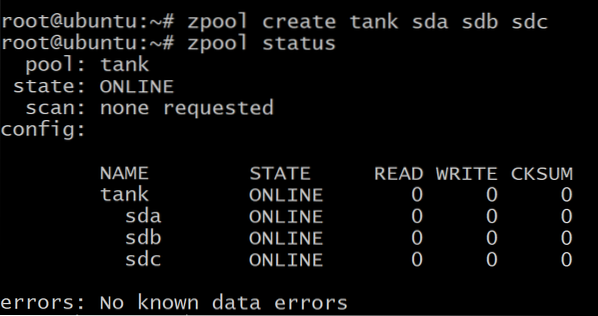
Vaši se podaci ravnomjerno raspoređuju na tri diska, a ako bilo koji od diskova ne uspije, svi će se podaci izgubiti. Kao što vidite gore, diskovi su sami vdev-ovi.
Ali također možete stvoriti zpool u kojem se tri diska međusobno repliciraju, poznat kao zrcaljenje.
Prvo uništite prethodno stvoreni bazen:
$ zpool uništi tenkDa bismo stvorili zrcaljeni vdev, upotrijebit ćemo ključnu riječ ogledalo:
$ zpool stvori spremničko zrcalo sda sdb sdc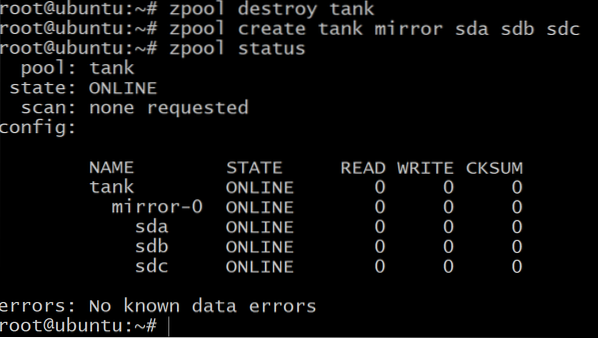
Sada ukupna količina dostupne pohrane iznosi samo 100 GB (koristite zpool popis da to vidimo), ali sada možemo izdržati do dva pogona kvara u vdev-u ogledalo-0.
Kada vam ponestane prostora i želite dodati još prostora za pohranu u svoj bazen, morat ćete stvoriti još tri volumena u DigitalOceanu i ponoviti korake u Dodavanje blok pohrane učinite to s još 3 blok uređaja koji će se prikazati kao vdev ogledalo-1. Za sada možete preskočiti ovaj korak, samo znajte da se to može učiniti.
$ zpool dodaj zrcalo spremnika sde sdf sdgI na kraju, postoji raidz1 konfiguracija koja se može koristiti za grupiranje tri ili više diskova u svakom vdev-u i može preživjeti neuspjeh 1 diska po vdev-u i dati ukupnu dostupnu pohranu od 200 GB.
$ zpool uništi tenk$ zpool stvori tenk raidz1 sda sdb sdc
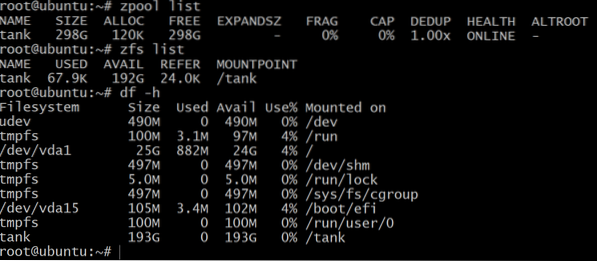
Dok popis zpool prikazuje neto kapacitet sirovog skladišta, zfs popis i df -h naredbe pokazuju stvarnu dostupnu pohranu zpoola. Dakle, uvijek je dobra ideja provjeriti dostupnu pohranu pomoću zfs popis naredba.
To ćemo koristiti za izradu skupova podataka.
Skupovi podataka i oporavak
Tradicionalno smo sustav datoteka poput / home, / usr i / temp montirali u različite particije, a kad nam je ponestalo prostora, morali smo dodati simboličke veze na dodatne uređaje za pohranu dodane u sustav.
S zpool dodati možete dodati diskove u isti bazen i on će i dalje rasti prema vašoj potrebi. Zatim možete stvoriti skupove podataka, što je zfs izraz za datotečni sustav, poput / usr / home i mnogih drugih koji tada žive na zpoolu i dijele svu pohranu koja im je na raspolaganju.
Stvaranje zfs skupa podataka na spremištu tenk upotrijebite naredbu:
$ zfs kreira spremnik / skup podataka1$ zfs popis
Kao što je već spomenuto, raidz1 spremište može izdržati kvar do jednog diska. Pa hajde da to testiramo.
$ zpool izvanmrežni spremnik sda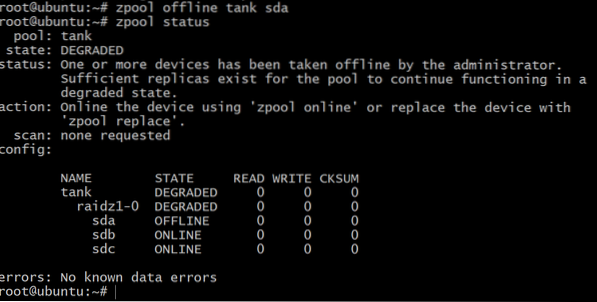
Sad je bazen offline, ali nije sve izgubljeno. Možemo dodati još jedan svezak, sdd, koristeći DigitalOcean i dajući mu gpt oznaku kao i prije.
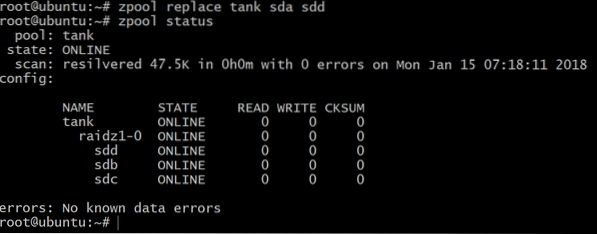
Daljnje čitanje
Preporučujemo vam da isprobate ZFS i njegove razne značajke koliko god želite u slobodno vrijeme. Obavezno izbrišite sve količine i kapljice, nakon što završite, kako biste izbjegli neočekivane račune na kraju mjeseca.
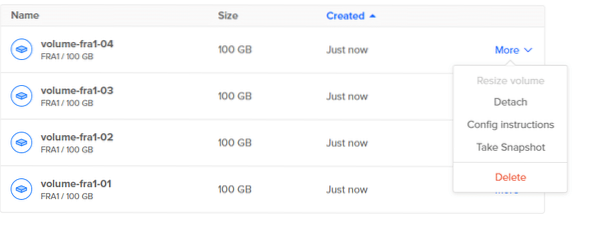
Ovdje možete saznati više o ZFS terminologiji.
 Phenquestions
Phenquestions


